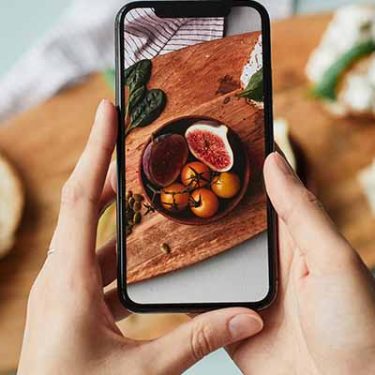友人や同僚、家族などとやりとりができるLINE。若者だけでなく高齢者の利用も増え始め利用者の世代の広がりを感じつつある今日この頃です。
さて、そんなLINEですが、使い慣れてくるとときどき新しい風を取り込みたくなるもの。そこで今回は、着信画面のカスタム方法やビデオ通話中に画面共有する方法、そして、鳴りやまない通知をスマートに回避する方法など、LINEテクニックを3つお届けいたします。
目次
LINEでの着信画面を、相手ごとに好きな写真に設定する方法(iPhone)
LINEアプリに誰かから着信があった場合、デフォルトの着信画面は、暗い画面にボタンが並ぶだけの質素なつくりとなっています。そこでおすすめしたいのが、着信画面の写真を相手ごとに設定する方法です。味気ない着信画面が華やかになるだけでなく、誰からの着信なのかを瞬時に判断しやすくなります。
設定方法は、意外に思われるかも知れませんが、LINEアプリでなくiPhoneの電話アプリ側で行います。なお、対象の相手からLINEで不在着信をもらっておく必要があります。
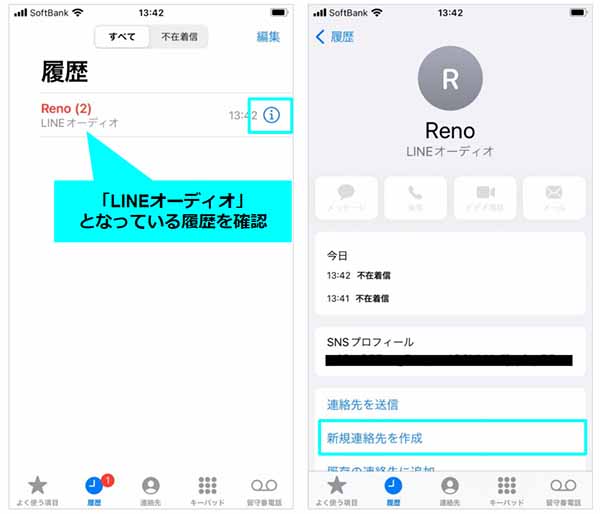
1. 電話アプリで着信履歴を開き、「LINEオーディオ」と記載のある相手を見つけたら、「i」ボタンをタップ
2. 「新規連絡先を作成」をタップ(すでにiPhoneの連絡先に相手がいる場合は「既存の連絡先に追加」をタップしてください)
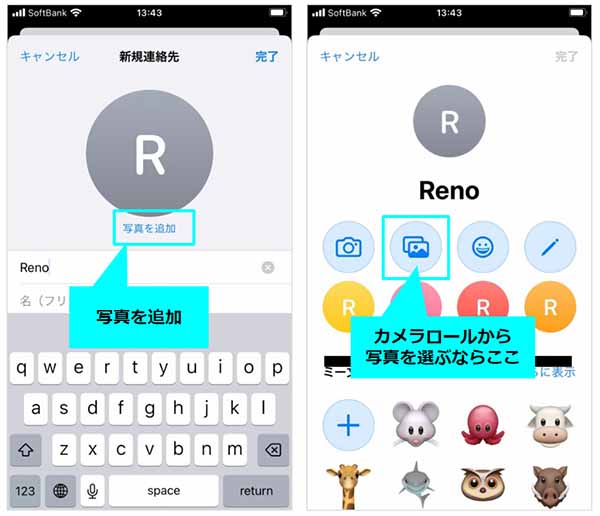
3. 「写真を追加」から写真をタップ
4. 次の画面でカメラで撮るか、カメラロールから選ぶか、スタンプか、テキストかを選びます。

5. トリミングを設定し、好きなフィルターを選びます。

6. 「完了」をタップします。
7. 次の画面でまた「完了」をタップします(この時、必要であれば名前やフリガナなどのアレンジも可能です)
これで設定は完了です。
LINEでこの方から着信があった場合は、さきほど設定した写真が表示されます。

よくLINEで通話をする人たちは着信履歴にリストされていると思いますので、今後着信画面に画像を表示したい場合は、着信履歴の「i」マークから写真を設定してみてください。
LINEの通話中、自分のスマホ画面を相手にシェアする方法
続いては、LINEでビデオ通話中に、自分のスマホ画面を相手に画面共有する方法です。テレビ会議などではすっかりおなじみになった画面共有ですが、実はLINEのビデオ通話中にもできるんです。
では、画面共有の利用の仕方です。
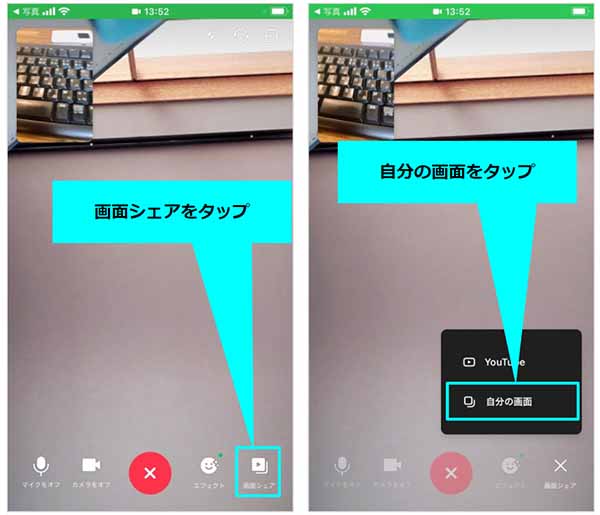
ビデオ通話中に、画面のどこかを一度タップし、右下に出る「画面シェア」というボタンから行います。このボタンをタップすると「YouTube」か「自分の画面」かを選べますので、「自分の画面」をタップします。

「ブロードキャストを開始」をタップすると、数秒のカウントダウンのあと画面共有がスタートします。
スタート後は、SafariでWEBページを開いたり、カメラロールを開いたりなど好きな画面を表示させましょう。ホームボタンを押しても通話は終了されませんので安心してください。
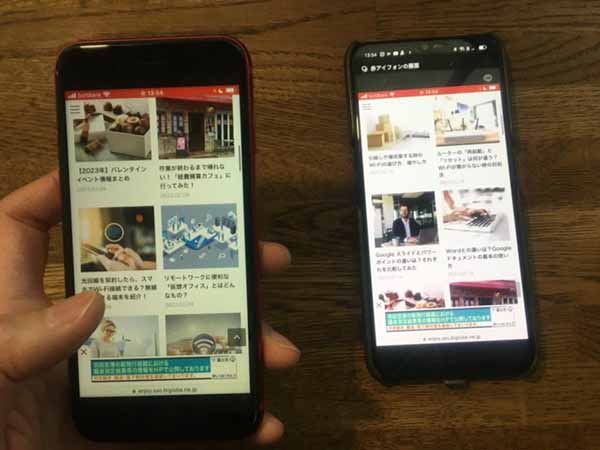
実際に2つのスマホで試してみましたが、自分のスマホが表示したものが相手の画面に表示されるだけでなく、スクロールしたりテキスト入力したりする様子も相手の画面で確認することができました。
近くにいない友人や家族に、カメラロールで撮影した写真を見ながらしゃべったり、高齢の両親にスマホの使い方を説明する、といった使い方にも向いていそうです。
なりやまない通知を一時停止する方法
グループLINEに属しているとよくあることですが、自分が忙しいときに他のグループ内のみんながトークで盛り上がっていて通知が鳴りやまなくて困る、なんてことがあります。
そんなときにスマートに使いたいのが、通知の一時停止、です。
 設定の通知から「一時停止」をタップすると、「1時間停止」もしくは「午前8時まで停止」のどちらかを選ぶことができます。どれくらい通知を停止させたいかによって好きな方を選ぶことで一定の時間、通知が一時停止されます。
設定の通知から「一時停止」をタップすると、「1時間停止」もしくは「午前8時まで停止」のどちらかを選ぶことができます。どれくらい通知を停止させたいかによって好きな方を選ぶことで一定の時間、通知が一時停止されます。
この一時停止の良いところは、一定時間経過した後は自動で一時停止を解除してくれること。一時停止を解除し忘れたままにしてしまい、ずっと相手からの連絡に気がつかない……という状態になることはありません。
集中したいときや会議中、また同居の家族が寝ていて静かにしなくてはいけないときなどは、この一時停止機能も使ってみてください。
スマホの利用にも「ビッグローブ光」の光回線がオススメ!
スマホの通信量が足らずに、ギガ不足になっていませんか?
自宅でスマホを利用するときには、Wi-Fiで通信することで
スマホの通信量を節約することができます。
ご自宅でのWi-Fi環境導入には
IPv6接続(IPoE方式)*1で最大10Gbps*2の「ビッグローブ光」がオススメです。
工事費実質無料、おトクな特典もご用意しています。
*1 IPv6に対応していないサービス/サイトはIPv4接続となります。
*2 最大通信速度は光回線タイプによって異なります。最大通信速度はお客さまのご利用機器、宅内配線、回線の混雑状況などにより低下します。







 うえやま
うえやま